Hội nghị trực tuyến đã trở thành giải pháp giao tiếp thiết yếu trong doanh…
HƯỚNG DẪN MỜI NGƯỜI THAM GIA HỘI THẢO TRÊN WEBINAR
MỤC LỤC
Giới Thiệu
Có rất nhiều cách để mời người tham gia vào hội thảo trên Webinar, bạn có thể mời người khác tham gia vào hội thảo khi hội thảo đang diễn ra hoặc một hội thảo đã được lên lịch. Dưới đây là hướng dẫn cách mời người tham gia vào hội thảo trên Webinar.
Mời người tham gia vào hội thảo khi hội thảo đang diễn ra
Bước 1: Tạo một Schedule Webinar trên website zoom.us
Để biết thêm hướng dẫn chi tiết bạn truy cập vào đường link này https://duhung.vn/huong-dan-tao-lich-cho-cuoc-hoi-thao-tren-zoom-webinar/
Bước 2: Đăng nhập vào tài khoản Zoom trên máy tính
Bước 3: Bắt đầu một cuộc hội thảo webinar
Bước 4: Nhấn chọn Participants ![]() trên thanh điều khiển hội thảo
trên thanh điều khiển hội thảo
Bước 5: Nhấn chọn Invite ở bên dưới của thanh Participants
Bước 6: Chọn cách mời tùy theo yêu cầu của bạn
Mời người tham gia qua Email
- Nhấn chọn vào tab Email
- Lựa chọn nhà cung cấp Email
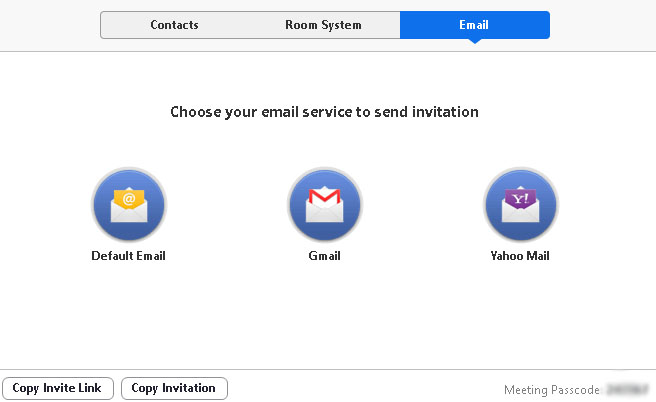
- Default Email: Email mặc định, mời người khác tham gia vào hội thảo bằng cách sử dụng ứng dụng email mặc định cho máy tính của bạn
- Gmail or Yahoo Mail: Mời người khác tham gia vào hội thảo bằng cách sử dụng Website Gmail/Yahoo. Bạn sẽ được nhắc đăng nhập vào tài khoản của mình.
3. Thêm người nhận vào Email và gửi đi
Mời người tham gia bằng mục Contacts
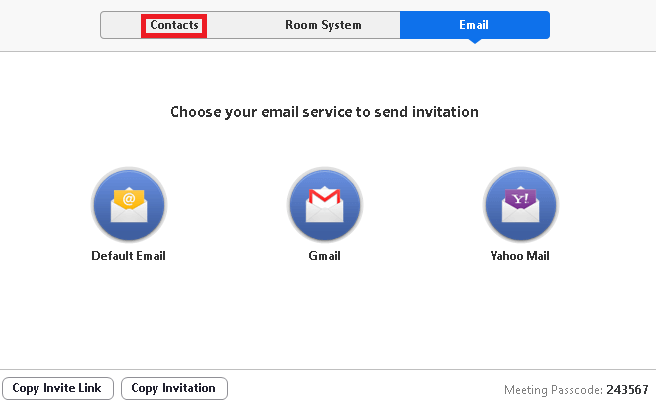
Bước 1: Nhấn chọn vào tab Contacts
Bước 2: Lựa chọn tên người cần mời từ cửa sổ hoặc tìm kiếm từ danh bạ liên hệ
Bước 3: Nhấn chọn cá nhân mà bạn muốn mời. Bạn có thể lựa chọn nhiều liên hệ khác nhau. Sau khi lựa chọn tên của những liên hệ được chọn sẽ hiển thị màu xanh và tên của họ sẽ xuất hiện ở danh sách đầu cửa sổ.
Bước 4: Nhấp vào Invite ở góc dưới bên phải để mời
Mời người tham gia bằng URL hoặc văn bản lời mời
Nhấn chọn Copy Invite Link hoặc Copy Invitation nếu bạn muốn gửi thông tin hội thảo nhanh chóng tới bất kì nơi đâu.
- Copy Invite Link: Sao chép liên kết mời tham dựhội thảo
- Copy Invitation: Sao chép toàn bộ văn bản lời mời
- Dán URL hay lời mời bằng Ctrl + V trên Windows, bạn cũng có thể phải chuột và nhấn chọn Paste để dán.
Mời người tham gia trên Website
Bước 1: Đăng nhập vào tài khoản Zoom trên Website
Bước 2: Trong Menu điều hướng, nhấp chọn Meetings
Bước 3: Chọn tên hội thảo

Bước 4: Bên cạnh thời gian, có những tùy chọn bạn cần thêm vào hội thảo của bạn.
- Nếu bạn chọn Google Calendar hay Yahoo Calendar nó sẽ tự động tạo sự kiện lịch trong dịch vụ email cụ thể mà bạn chọn.
- Nếu bạn chọn vào Outlook Calendar, thao tác này sẽ tạo tệp .ics mà bạn nhập vào lịch outlook của mình.

Bước 5: Bạn cũng có thể sao chép thủ công thông tin hội thảo bằng cách nhấn chọn Copy Invitation.
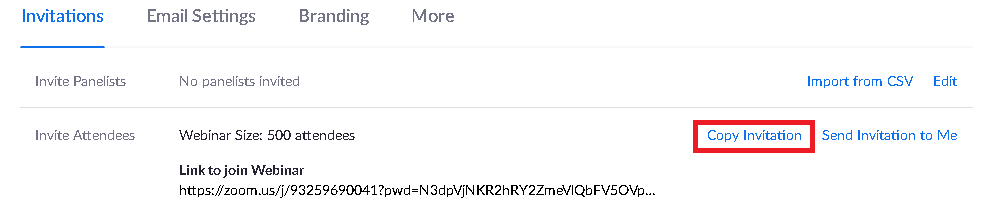
- Nếu bạn chọn Copy Invitation một cửa sổ window khác sẽ được mở trên văn bản mời hội thảo.
- Nhấn chọn Copy Attendee Invitation
- Bạn cũng có thể copy lời mời và gửi nó thông qua email hoặc qua bất kì phương tiện nào khác
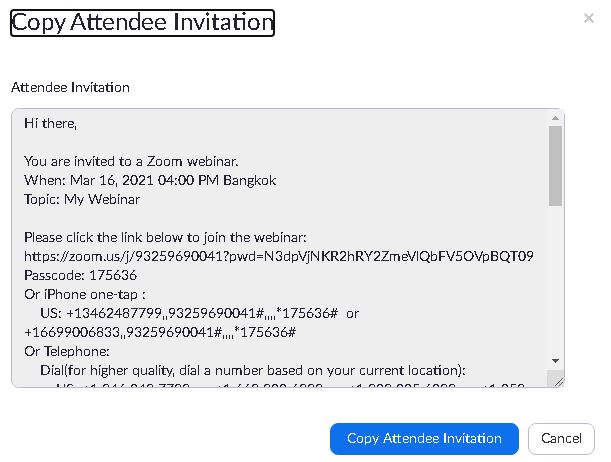
Chúc Các Bạn Thành Công

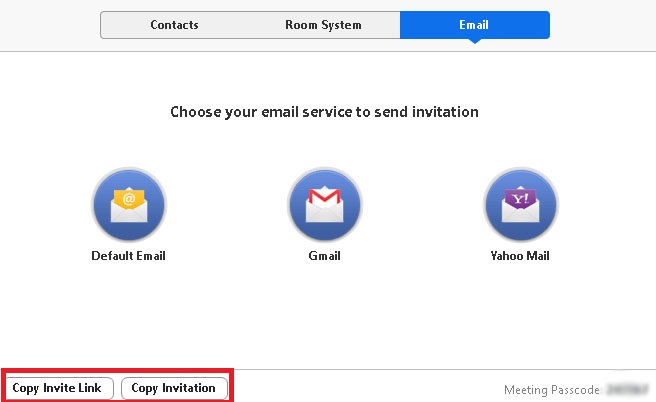



This Post Has 0 Comments